Hướng dẫn cách chụp màn hình iPhone 6/6 Plus/6s đơn giản

Cách chụp màn hình iPhone 6 là thao tác quen thuộc, tuy nhiên không phải người dùng nào cũng biết hết các phương pháp thực hiện hiệu quả.
Tùy theo tình trạng thiết bị và thói quen sử dụng, bạn có thể lựa chọn giữa phím cứng hoặc tính năng hỗ trợ trên iOS để lưu lại nội dung hiển thị. Tham khảo chi tiết từng bước giúp bạn dễ dàng chụp màn hình trên iPhone 6, 6s và 6 Plus một cách nhanh chóng, chính xác và linh hoạt nhất.

Cách chụp màn hình iPhone 6/ 6s/ 6 Plus bằng tổ hợp phím cứng
Cách đơn giản và nhanh nhất để chụp màn hình trên iPhone là nhấn đồng thời nút nguồn và nút Home. Ngay sau khi thao tác thành công, màn hình sẽ nháy sáng và hình ảnh vừa chụp sẽ tự động được lưu vào thư viện ảnh của bạn, giúp dễ dàng xem lại hoặc chia sẻ bất cứ lúc nào.
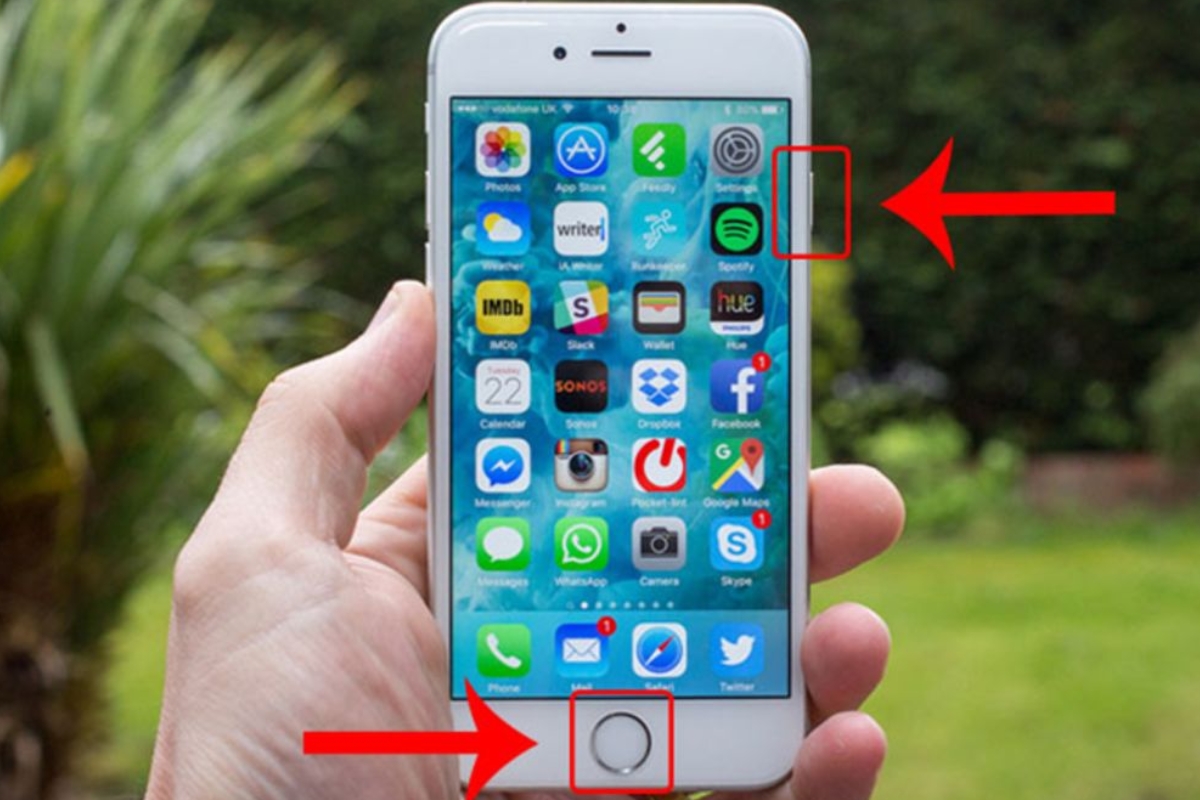
Dùng nút Home ảo chụp màn hình iPhone 6/6s/6 Plus
Nếu bạn muốn thao tác dễ dàng hơn, hoặc đang sử dụng thiết bị có nút vật lý kém nhạy, thì nút home ảo là một giải pháp thay thế tiện lợi. Với AssistiveTouch, bạn không chỉ chụp được màn hình mà còn thực hiện được nhiều thao tác khác một cách nhanh chóng. Để kích hoạt và sử dụng Assistive Touch nhằm chụp ảnh màn hình, bạn hãy làm theo các bước sau:
1. Bật AssistiveTouch trong cài đặt
- Bạn mở Cài đặt, chọn Trợ năng.
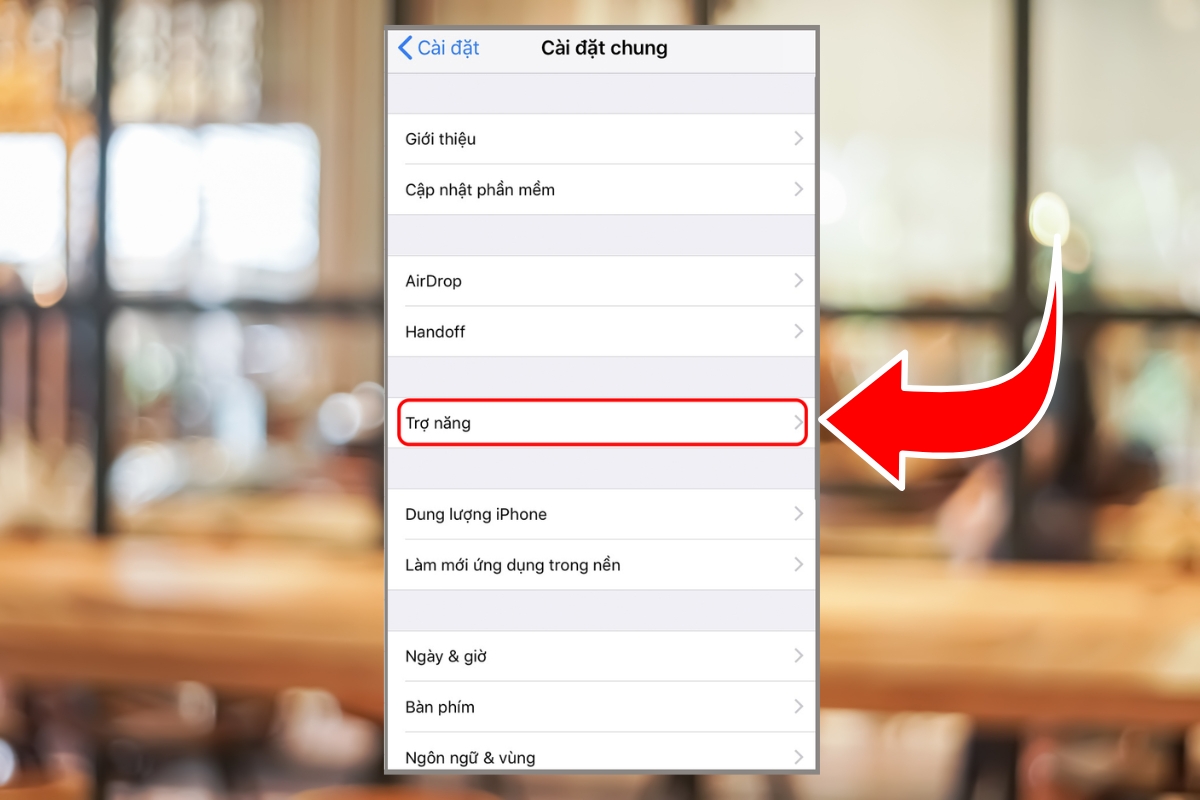
Sau đó, tìm đến Phím tắt trợ năng và chọn AssistiveTouch để bật tính năng này.
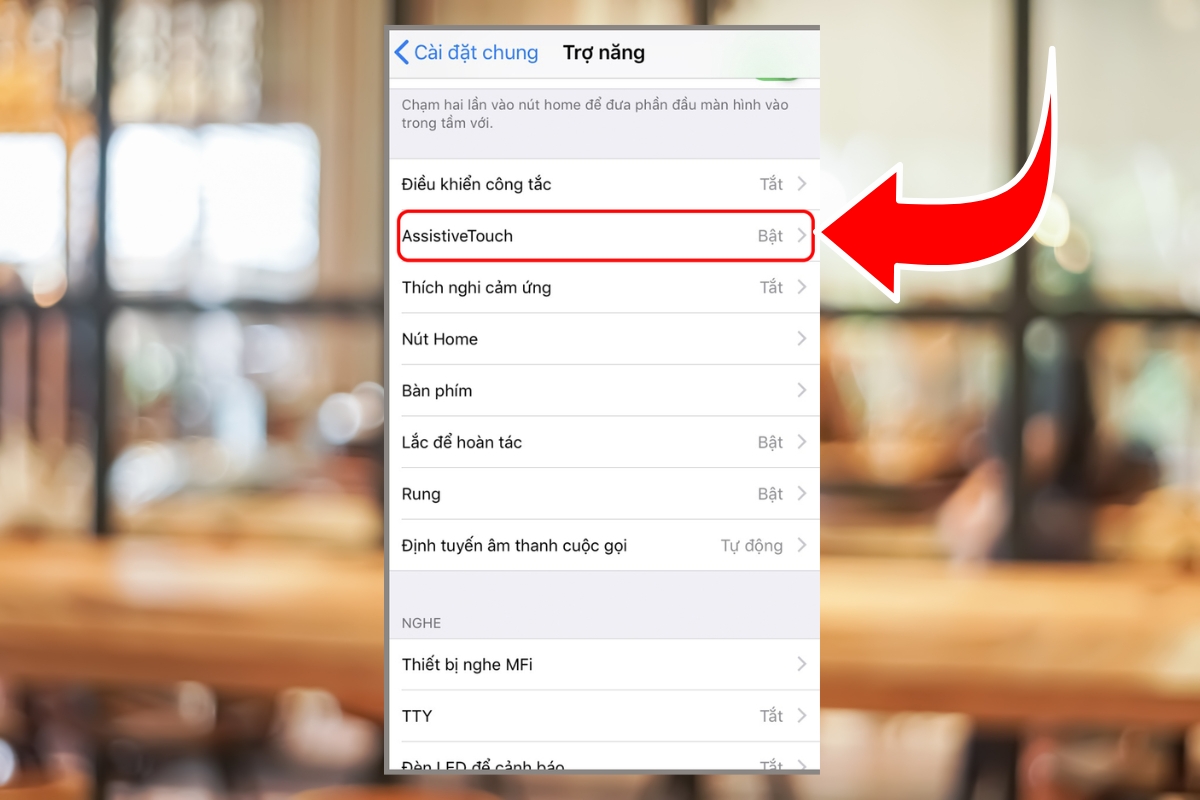
2. Mở chức năng chụp màn hình
Để sử dụng nút home ảo để chụp ảnh, bạn làm như sau:
- Ấn chọn vào nút home ảo, chọn Thiết bị.
- Nhấn Thêm, rồi chọn Chụp ảnh màn hình.
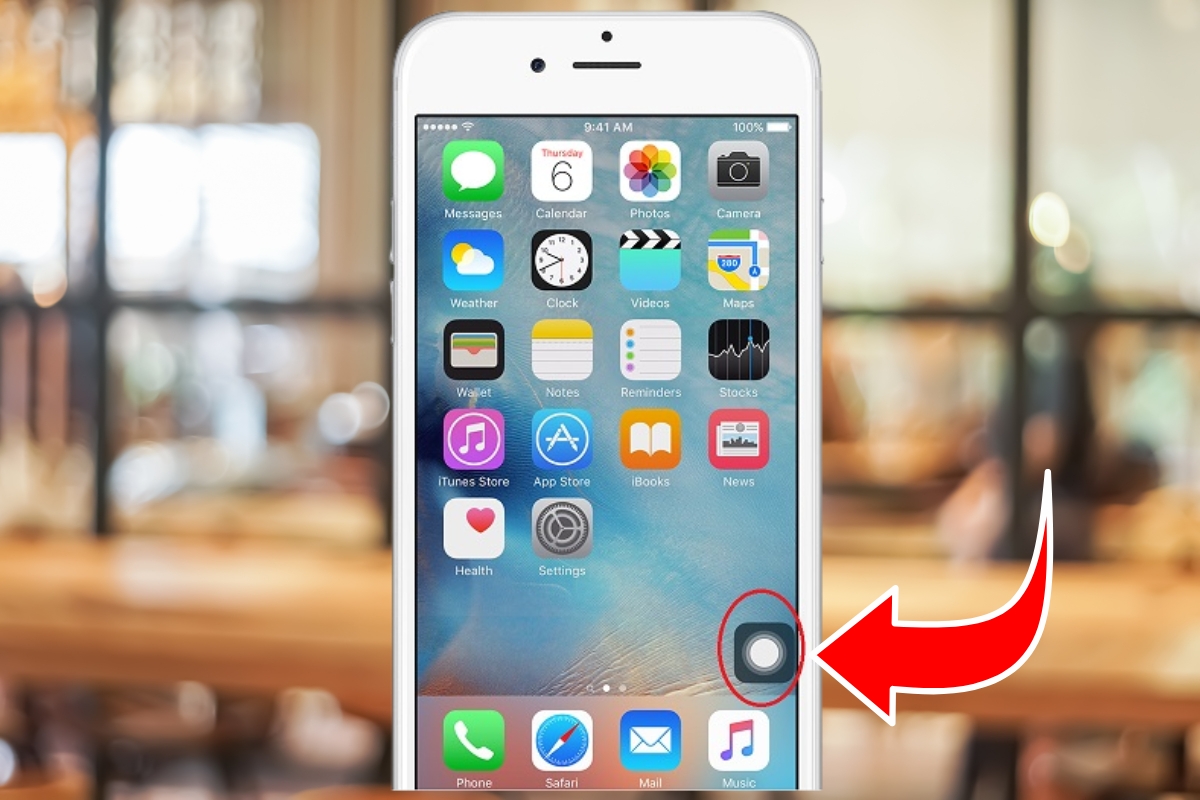
Mỗi lần thực hiện thao tác này, iPhone sẽ tự động chụp lại nội dung hiển thị mà không cần dùng tới tổ hợp phím cứng.
3. Truy cập và chỉnh sửa ảnh
Sau khi chụp, ảnh sẽ được lưu trong ứng dụng Ảnh, tương tự như cách chụp bằng phím vật lý. Bạn có thể mở ảnh, chỉnh sửa, chia sẻ hoặc xoá tùy ý.
Ngoài việc chụp màn hình, nút home ảo còn hỗ trợ nhiều tính năng khác như quay lại màn hình chính, khóa màn hình, điều chỉnh âm lượng, tắt tiếng và nhiều thao tác tiện ích khác.
Siêu phẩm iPhone đang làm mưa làm gió trên thị trường đã cập bến CellphoneS. Đừng bỏ lỡ cơ hội trải nghiệm công nghệ đỉnh cao và thiết kế thời thượng ngay hôm nay!
[Product_Listing categoryid="132" propertyid="" customlink="https://cellphones.com.vn/mobile/apple.html" title="Các dòng iPhone đang được quan tâm nhiều tại CellphoneS"]
Những lưu ý khi chụp màn hình ở các dòng iPhone 6
Dù bạn lựa chọn phương pháp nào, thì việc nắm rõ một số lưu ý quan trọng sẽ giúp quá trình chụp màn hình diễn ra suôn sẻ, đồng thời tận dụng được tối đa khả năng của thiết bị:
- Ảnh chụp màn hình sẽ được lưu mặc định trong mục “Ảnh chụp màn hình” trong thư viện. Từ đó, bạn có thể dễ dàng truy xuất, chỉnh sửa hoặc chia sẻ.
- Khi chụp màn hình trong các ứng dụng toàn màn hình như xem video, chơi game, bạn nên canh thời điểm chính xác vì quá trình xử lý có thể bị trễ nhẹ so với các tình huống bình thường.
- Nếu bạn có nhu cầu chụp màn hình thường xuyên, sử dụng nút Home ảo sẽ giúp bảo vệ các phím vật lý, đặc biệt là nút nguồn vốn là bộ phận dễ hỏng khi bị sử dụng quá mức.
- Sau khi chụp, hệ điều hành iOS cho phép bạn chỉnh sửa ảnh trực tiếp: cắt ảnh, thêm chú thích, vẽ tay... Đây là công cụ rất hữu ích mà không cần cài đặt ứng dụng chỉnh ảnh ngoài.
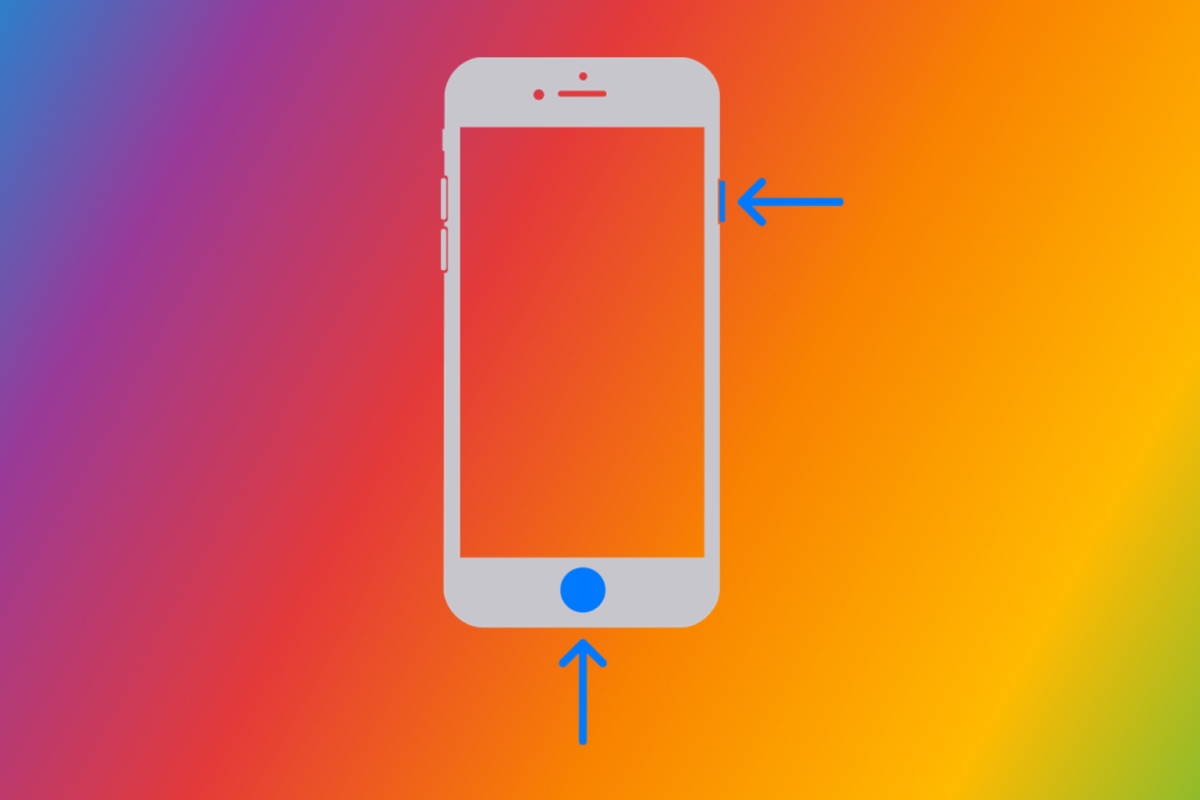
Trên đây là hai cách chụp màn hình iPhone 6 hiệu quả, đơn giản và phù hợp với mọi người dùng kể cả khi phím cứng bị hỏng. Việc nắm rõ thao tác này sẽ giúp bạn lưu giữ nhanh chóng những thông tin quan trọng trong quá trình sử dụng. Đừng quên bật Assistive Touch nếu bạn muốn thao tác dễ dàng hơn và bảo vệ độ bền cho thiết bị nhé!
Xem thêm:
Câu hỏi thường gặp
iPhone 6/ 6s có dùng được tính năng Back Tap để chụp màn hình không?
iPhone 6 chụp màn hình bằng Siri được không?

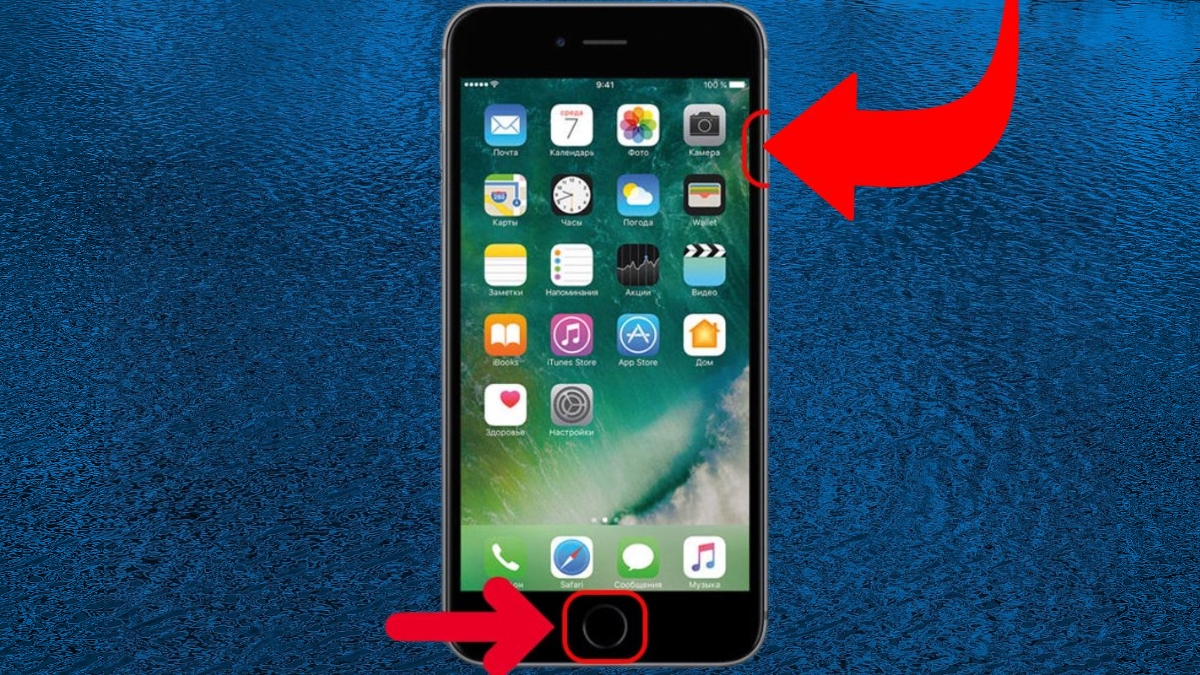






Bình luận (0)